- Published at
DIY React Popup
從頭開始,復刻React Popup
- Authors
-
-
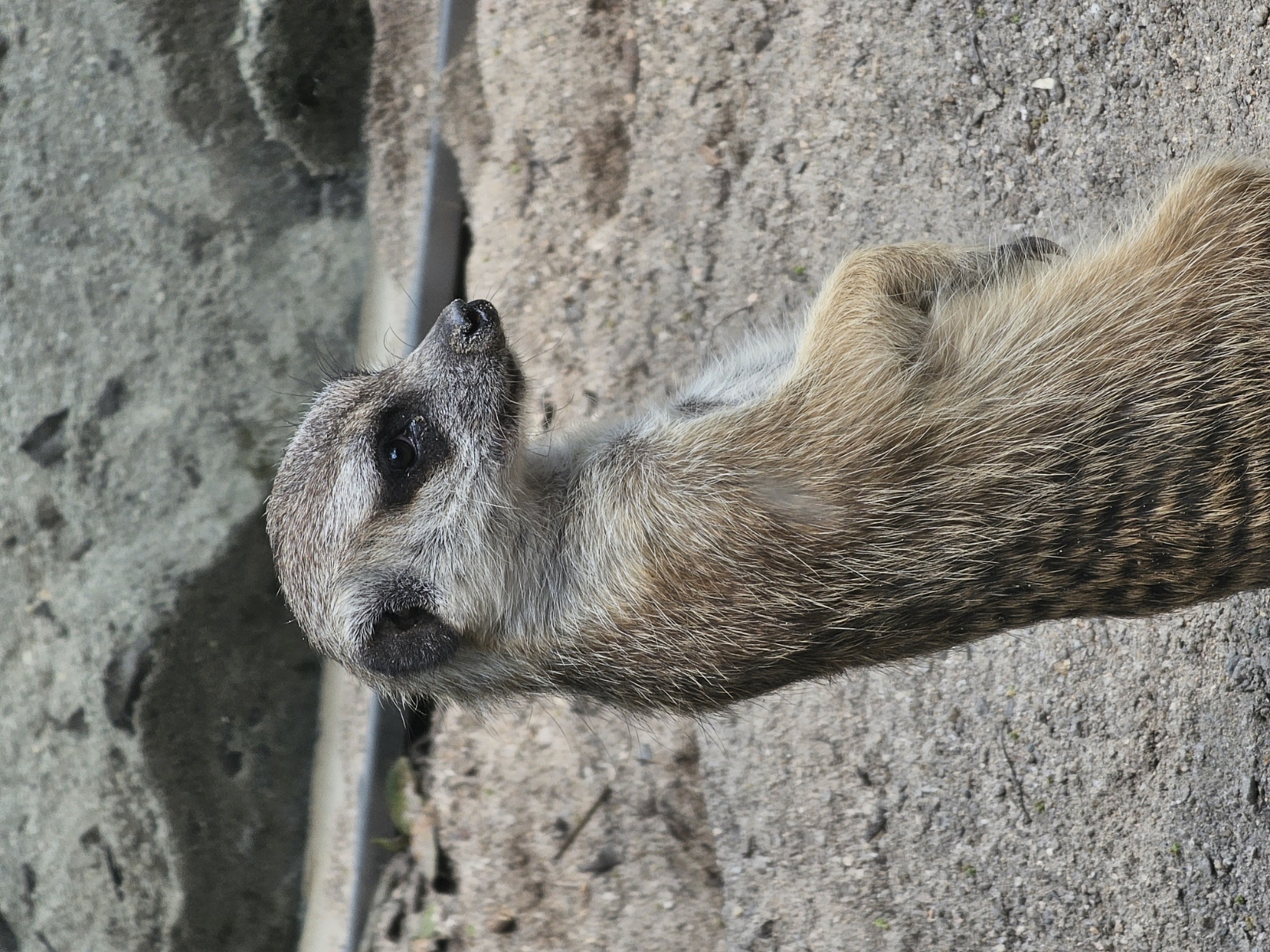
- Name
- Zup
-
Table of Contents
我很愛使用reactjs-popup這個套件,幾乎有需要彈出視窗都會用到它。不過總是依賴這個套件也不太好,因此我打算重頭開始,想辦法從頭把popup做出來。
設定環境
vite + react
因為只是要做Popup而已,也不用大費周章使用權端框架了。create-react-app效能不彰,所以決定使用vite來建立我們的專案。
pnpm create vite@latest
輸入之後選擇react、typescript,專案就建立完成了。先來安裝package,之後就可以開啟dev server,進行今天的任務。
pnpm i
pnpm run dev
tailwind
雖然預期code base應該很小,不過為了可以快速修改網頁外觀,以及使用它那方便的顏色集,還是來安裝一下TailwindCSS。
根據官網的說明,應該幾個步驟就能完成
pnpm add -D tailwindcss postcss autoprefixer
pnpm dlx tailwindcss init -p
接著去tailwind.config.js,在content新增檔案路徑
export default {
content: [
"./index.html", // 新增這行
"./src/**/*.{js,ts,jsx,tsx}", // 和這行
],
...
}
接著,在index.css新增三行文字
@tailwind base;
@tailwind components;
@tailwind utilities;
重開dev server,tailwind 應該就能啟用了。
之後的css都會寫成tailwind class,大部分都很直觀,如果有看不懂的可以到官方文件去查詢對應的css 標示。
基本畫面
理想上,我希望在按下按鈕後,彈出視窗可以畫面下方飛進來。所以主畫面應該要先設定為overflow-hidden,並且為了主視窗不要任意縮放,也將大小固定為h-screen w-screen。
因為Popup要飛進飛出,並且是根據container來決定相對位置,因此也要加入relative class,不然畫面會出問題,因此最後我們的主畫面layout會變成
export default function App() {
return (
<>
<main
className={`relative flex h-screen flex-col items-center justify-center overflow-hidden bg-slate-700 text-white`}
>
<button className="rounded-lg bg-black px-4 py-3 text-white transition-all hover:bg-gray-900">
Open Popup
</button>
</main>
</>
);
}
我還多加了flex等元素,目的是讓<button>能夠在畫面置中。這樣子基本的layout就設定好了。
<Popup>
我想要如reactjs-popup套件一樣,匯入一個component就可以直接使用,因此把他獨立成一個檔案。
一個最簡單,浮在最上層的彈出視窗
export default function Popup() {
return (
<>
<div
className={`absolute z-10 flex h-5/6 max-h-[50rem] w-5/6 max-w-[50rem] flex-col items-center justify-center rounded-lg bg-gray-100 text-black`}
>
Popup
</div>
</>
);
}
可是可是,Popup應該要能夠控制才對,不是應該按一個按鈕就要開始,點一下關閉就會消失嗎。你想得沒錯,所以來新增一個useState狀態
const [open, setOpen] = useState(false);
想一下上面這行應該要放在哪一個檔案中,是最上層的<App/>還是<Popup />?
因為打開Popup的按鈕在上曾,放在<App/>裡面比較合理(不過如果用state manager,像是jotai、redux,因為是把狀態丟到global,所以不用擔心層序的問題)
function Popup({
open,
setOpen,
}: {
open: boolean;
setOpen: React.Dispatch<React.SetStateAction<boolean>>;
}) {
return (
<>
<div
{/* tailwind utility class 先不寫了,太佔空間 */}
className={`${open ? "" : " translate-y-[100vh]"}`}>
<button
onClick={function () {setOpen(false);}}
className="border-[1px] px-3 py-2 rounded bg-gray-200"
>
close
</button>
</div>
</>
);
}
看起來長這樣
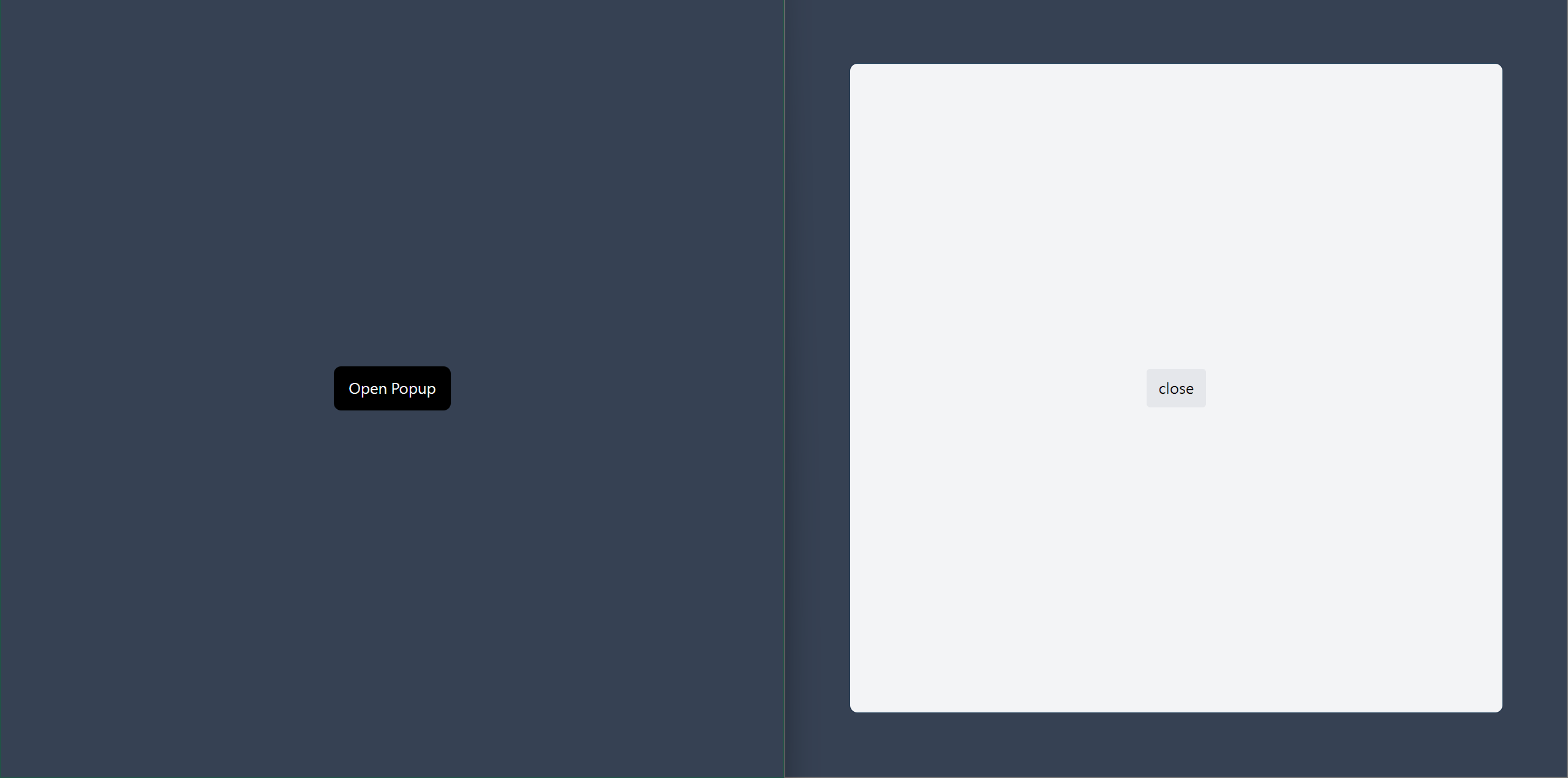
Animation
做到這裡,我突然想到Ipad上面的彈出視窗,不僅僅有過場動畫,而且後面還有一個backdrop,讓後景變暗。
當開啟時,我希望會從螢幕下方滑上來,關閉時則會滑回去。把他做成兩個className
(另外因為要改成動畫,所以前面寫的${open ? "" : " translate-y-[100vh]"}就先刪掉了,避免衝突)
<div className={`${open ? "popup_open" : "popup_close"}`}>
{" "}
//一樣省略其他utility class ...
</div>
之後來新增一個popup.css
.popup_close {
animation: closePopup 0.75s cubic-bezier(0.075, 0.82, 0.165, 1) forwards;
}
.popup_open {
animation: openPopup 0.5s cubic-bezier(0.075, 0.82, 0.165, 1) forwards;
}
@keyframes closePopup {
from {
transform: translateY(0);
}
to {
transform: translateY(100vh);
}
}
@keyframes openPopup {
from {
transform: translateY(100vh);
}
to {
transform: translateY(0);
}
}
在開啟Popup時,觸發.popup_open,其對應的keyframes openPopup描述一開始先從往下偏移100vh處,到達最後的y方向偏移0,讓Popup顯示在正確的位置。
關閉時,.popup_close對應的@keyframes closePopup則相反,從一開始的地方轉換到往下100v處,達成出場的效果。
不過,一旦你重新整理頁面,就會發現一開始Popup居然是沒收好的,那要怎麼辦。
因為只有一開始會發生,那就限定最初強制收回,這樣不就解決了。
export default function Popup({ open, setOpen }: Prop) {
const tw_class =
"bg-gray-100 text-black max-w-[50rem] w-5/6 flex flex-col items-center justify-center absolute rounded-lg h-5/6 max-h-[50rem] z-10";
const [init, setInit] = useState(true);
useEffect(() => {
if (open) {
setInit(false);
}
}, [open]);
return (
<>
<div
className={`${
init ? "-bottom-[100vh]" : `${open ? "popup_open" : "popup_close"}`
} ${tw_class}`}
>
<button
onClick={function () {
setOpen(false);
}}
className="rounded border-[1px] bg-gray-200 px-3 py-2"
>
close
</button>
</div>
</>
);
}
這樣,重新整理頁面時Popup也不會隨便跑出來了。
Backdrop
Backdrop比較簡單,只要在Popup開啟時出現,之後關掉就好了。
一個簡單的backdrop div
<div
className={`${
open ? "opacity-50" : "backdrop_close opacity-0"
} absolute left-0 top-[-10vh] h-[110vh] w-screen bg-black transition-all`}
></div>
不過這裡的問題是,因為也希望它有過場的慢慢變淡,最後變成完全透明,可是這麼一來他就會常駐在畫面上,變成要點什麼都會卡住。
因此也要利用css來解決這個問題
.backdrop_close {
animation: closeBackdrop 2s forwards;
}
@keyframes closeBackdrop {
0%,
99.9% {
display: block;
}
100% {
transform: translateY(200vh);
}
}
因為只有關閉時才會有這個問題。因此設定一段時間,在完全消失之後立刻平一到畫面外面,這樣就解決了。
不過這方法也不是沒有缺點,就和Popup那邊類似,一旦重新整理頁面,backdrop不會一開始就在畫面外,而是花上面animation定義兩秒的時間移動過去。不過者裡的問題也沒有那麼誇張,因為此時他已經是完全透明,所以除非重新整理後立刻按按鈕,不然沒有人會發現這個設計漏洞的。
再加入一點IOS style
import { useEffect, useRef, useState } from "react";
import "./Popup.css";
import { IoShareOutline } from "react-icons/io5";
function Popup({
open,
setOpen,
}: {
open: boolean;
setOpen: React.Dispatch<React.SetStateAction<boolean>>;
}) {
const [init, setInit] = useState(true);
const popupRef = useRef<HTMLDivElement>(null);
useEffect(() => {
if (open) {
setInit(false);
}
}, [open]);
return (
<>
<div
className={`${
open ? "backdrop_open opacity-50" : "backdrop_close opacity-0"
} absolute left-0 top-[-10vh] h-[110vh] w-screen bg-black transition-all`}
></div>
<div
ref={popupRef}
className={`${
init ? "-bottom-[100vh]" : `${open ? "popup_open" : "popup_close"}`
} absolute z-10 flex h-5/6 max-h-[50rem] w-5/6 max-w-[50rem] flex-col items-center justify-center rounded-lg bg-gray-100 text-black`}
>
<div className="flex w-full items-center justify-between rounded-t-lg border-b-[1px] border-gray-300 bg-white p-2 text-sky-600">
<button
className="rounded-full p-1 px-2 transition-all hover:bg-slate-100"
onClick={function () {
setOpen(false);
}}
>
Cancel
</button>
<button
className="rounded-full p-1 px-2 transition-all hover:bg-slate-100"
onClick={function () {
setOpen(false);
}}
>
確認
</button>
</div>
<div className="w-full flex-grow overflow-scroll"></div>
<div className="flex w-full items-center justify-end rounded-b-lg border-t-[1px] border-gray-300 bg-white p-2 text-sky-600">
<button className="rounded-full p-1 px-2 text-lg transition-all hover:bg-slate-100">
<IoShareOutline />
</button>
</div>
{/* <button className="border-[1px] px-3 py-2 rounded bg-gray-200" onClick={()=>setOpen(false)}>close</button> */}
</div>
</>
);
}
export default Popup;
有Ipad風格的彈出視窗就完成了
without relative
如果把最前的relative取消,Popup會直接滿出來
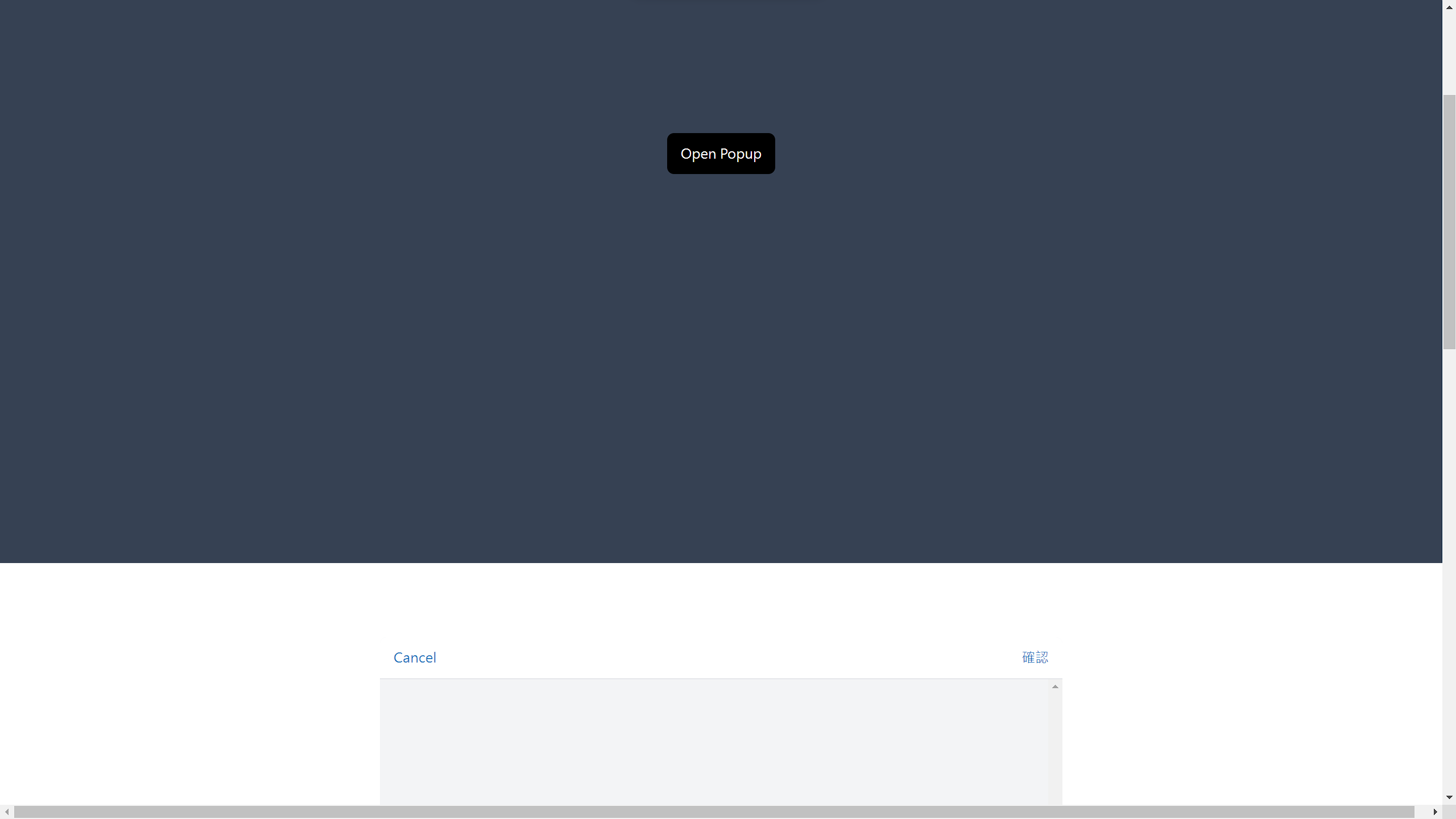
結尾
雖然實際上我還是會使用reactjs-popup,但了解這些原理也是滿有趣的。
…雖然有很多方法根本是亂來,像是backdrop移動到畫面外,但這樣可以達成效果,就別計較太多了。